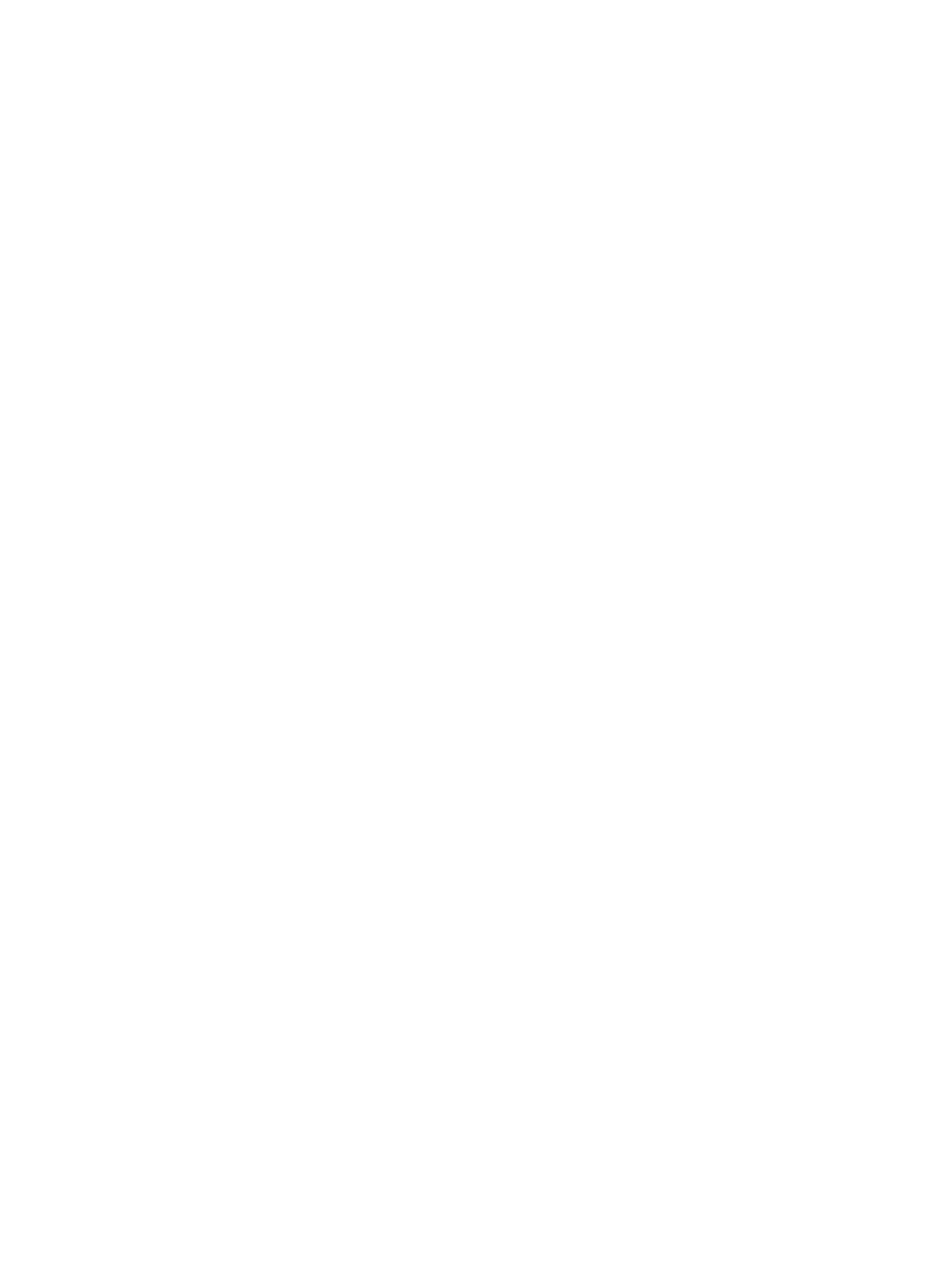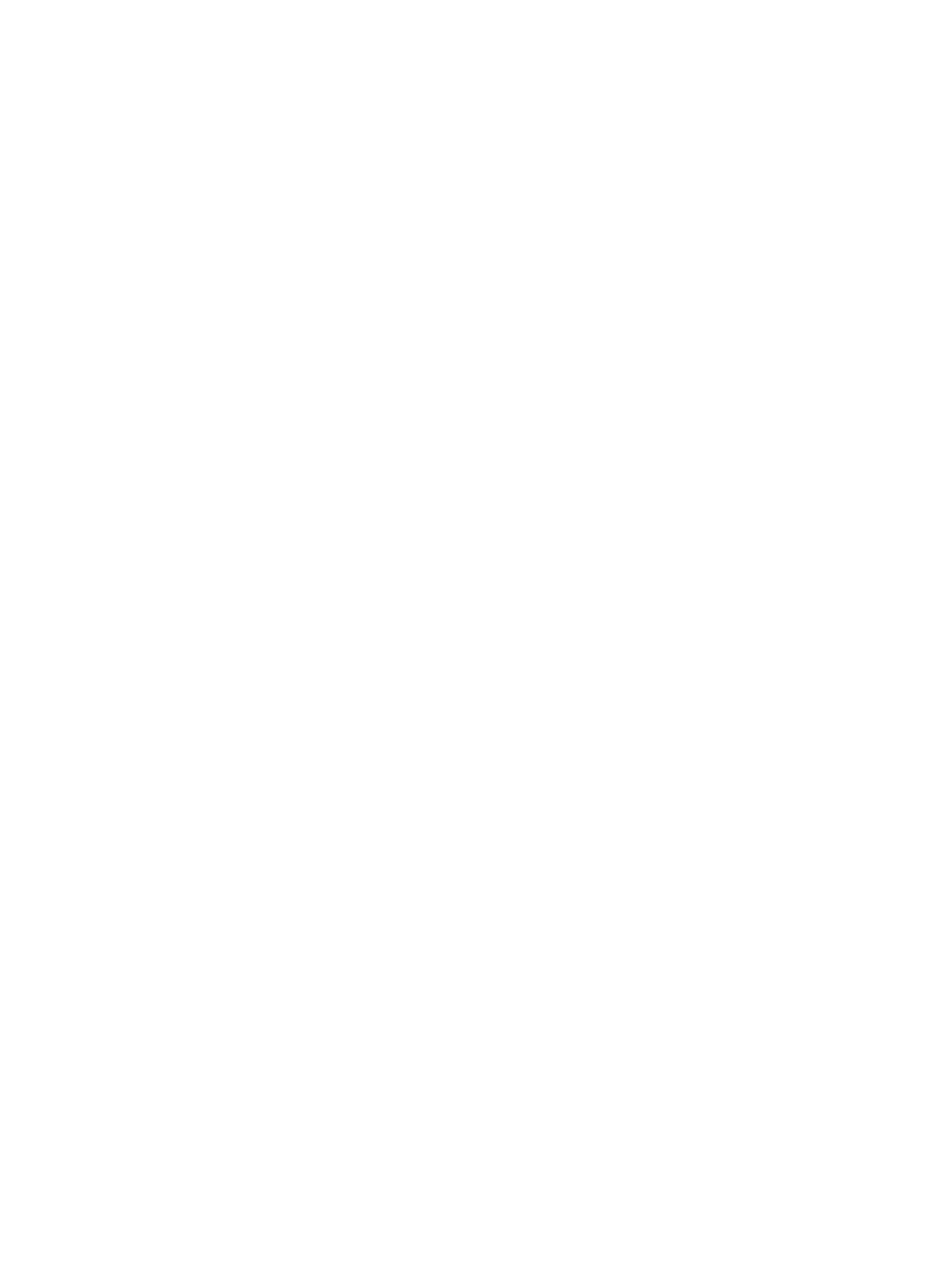
内蔵 USB メモリキー(オプション).............................................................................................................. 63
内蔵 USB キーの交換 / 取り付け................................................................................................................. 63
拡張カードと拡張カードライザー................................................................................................................... 64
拡張カード取り付けガイドライン.............................................................................................................64
拡張カードライザー 1 または 2 からの拡張カードの取り外し............................................................. 66
拡張カードライザー 1 または 2 への拡張カードの取り付け................................................................. 69
拡張カードライザー 3 からの拡張カードの取り外し ............................................................................69
拡張カードライザー 3 への拡張カードの取り付け.................................................................................71
拡張カードライザーの取り外し.................................................................................................................72
拡張カードライザーの取り付け.................................................................................................................76
SD VFlash カード...................................................................................................................................................76
SD vFlash カードの交換.................................................................................................................................76
内蔵デュアル SD モジュール.............................................................................................................................77
内蔵デュアル SD モジュールの取り外し.................................................................................................. 77
内蔵デュアル SD モジュールの取り付け.................................................................................................. 78
内蔵 SD カード..................................................................................................................................................... 79
内蔵 SD カードの取り外し...........................................................................................................................79
内蔵 SD カードの取り付け...........................................................................................................................79
内蔵ストレージコントローラカード............................................................................................................... 79
内蔵ストレージコントローラカードの取り外し.....................................................................................80
内蔵ストレージコントローラカードの取り付け.....................................................................................82
ネットワークドーターカード............................................................................................................................83
ネットワークドーターカードの取り外し.................................................................................................83
ネットワークドーターカードの取り付け.................................................................................................84
プロセッサ............................................................................................................................................................84
プロセッサの取り外し................................................................................................................................. 85
プロセッサーの取り付け............................................................................................................................. 88
電源装置................................................................................................................................................................89
ホットスペア機能......................................................................................................................................... 89
AC 電源装置の取り外し................................................................................................................................90
AC 電源ユニットの取り付け........................................................................................................................91
DC 電源ユニットのケーブル接続の手順................................................................................................... 91
DC 電源装置の取り外し................................................................................................................................94
DC 電源装置の取り付け................................................................................................................................94
電源装置ダミーの取り外し.........................................................................................................................95
電源装置ダミーの取り付け.........................................................................................................................95
システムバッテリ................................................................................................................................................96
システムバッテリの交換............................................................................................................................. 96
ハードディスクドライブバックプレーン....................................................................................................... 97
ハードディスクドライブバックプレーンの取り外し.............................................................................97
ハードディスクドライブバックプレーンの取り付け...........................................................................105
コントロールパネルアセンブリ..................................................................................................................... 105